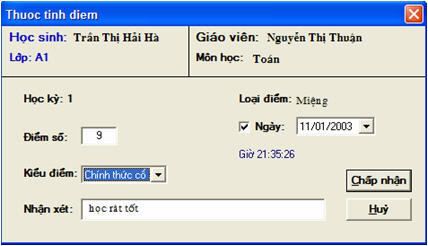Các phương pháp và cách nhập điểm học sinh
Các lệnh và màn hình nhập điểm học sinh trong phần mềm School Viewer:
1. Lệnh nhập điểm trực tiếp theo Môn - Lớp
Đây là lệnh cho phép nhập điểm học sinh theo từng lớp và từng môn học. Lệnh này được khuyến cáo sử dụng nhiều nhất trong phần mềm.
Vị trí thực hiện lệnh: Nhập dữ liệu ---> Nhập điểm Học kỳ I, II
2. Lệnh nhập điểm theo sổ điểm Giáo viên
Đây là lệnh dành riêng cho Giáo viên nhập điểm theo lớp của mình. Điều kiện để có thể thực hiện được lệnh này là phải nhập được bảng PCGD vào phần mềm. Việc nhập bảng PCGD có thể tiến hành trực tiếp hoặc thông qua việc chuyển nhập dữ liệu thời khóa biểu vào phần mềm.
Vị trí thực hiện lệnh: Xem trực tuyến ---> Sổ ghi điểm Giáo viên
3. Lệnh nhập điểm theo sổ cái Lớp học
Lệnh này dành riêng cho giáo viên chủ nhiệm lớp. Giáo viên CN có toàn quyền đối với lớp học của mình.
Vị trí thực hiện lệnh: Xem trực tuyến ---> Sổ cái (sổ ghi điểm) lớp
4. Lệnh nhập điểm trực tuyến theo tiết học thời khóa biểu.
Đây là lệnh cho phép giáo viên theo rõi lớp và nhập điểm "online" hay điểm trực tuyến theo thời gian lên lớp của mình. Chức năng này hiện tại chỉ có duy nhất trong phần mềm School Viewer.
Các cách nhập điểm:
Công việc nhập điểm học sinh trong phần mềm School Viewer có thể tiến hành theo các cách sau:
- Nhập điểm trực tiếp bằng phần mềm School Viewer vào CSDL tại một máy tính hoặc nhiều máy tính cùng chia sẻ CSDL.
- Nhập điểm học sinh thông qua các phần mềm TMark và CMark sau đó chuyển nhập vào CSDL gốc bằng phần mềm School Viewer.
Các phương pháp nhập điểm:
- Nhập điểm trực tiếp từ các bài kiểm tra hoặc phiếu điểm do giáo viên chuẩn bị trước và nhập bằng phần mềm.
- Nhập điểm từ sổ điểm lớp hoặc giáo viên. Cách nhập này thường xảy ra trên thực tế. Việc nhập điểm là một công việc đơn điệu, dễ nhàm chán, dễ có sai sót. Do vậy cần rất thận trọng trong quá trình nhập điểm học sinh.
Giới thiệu màn hình chính nhập điểm học sinh
Lệnh nhập dữ liệu điểm chính của học sinh là lệnh nhập điểm theo Môn - Lớp học. Người nhập điểm phải thỏa mãn các yêu cầu sau khi thực hiện lệnh này:
- Là người quản trị hệ thống, có quyền Admin đối với dữ liệu nhà trường. Thông thường Admin là Ban giám hiệu nhà trường. Người quản trị được quyền nhập, sửa mọi Môn - Lớp học.
- Là giáo viên chủ nhiệm lớp. Giáo viên CN được phép xem, nhập và sửa toàn bộ điểm các môn thuộc phạm vi lớp mình phụ trách.
- Là giáo viên giảng dạy trực tiếp trên lớp. Giáo viên chỉ được phép nhập các môn - lớp do mình phụ trách giảng dạy.
- Thời gian hệ thống phần mềm phải tương thích với lệnh nhập dữ liệu. Ví dụ muốn nhập điểm học kỳ 1 thì thời gian hệ thống phần mềm phải đang là Học kỳ 1.
Vị trí lệnh nhập trên thực đơn của phần mềm:
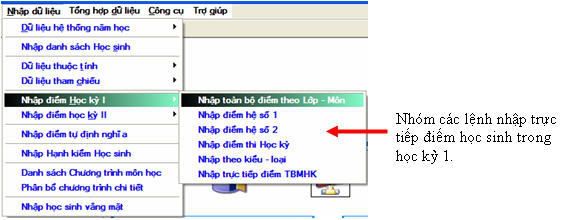
Một cửa sổ nhỏ dạng sau xuất hiện cho phép chọn Lớp và Môn học để vào màn hình nhập điểm theo Môn - Lớp học.
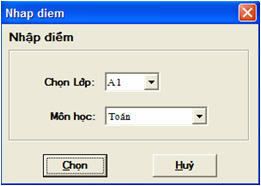
Nhấn nút Chọn để bắt đầu quá trình nhập điểm.
Màn hình nhập điểm trực tiếp theo Môn - Lớp có khuôn dạng như sau:
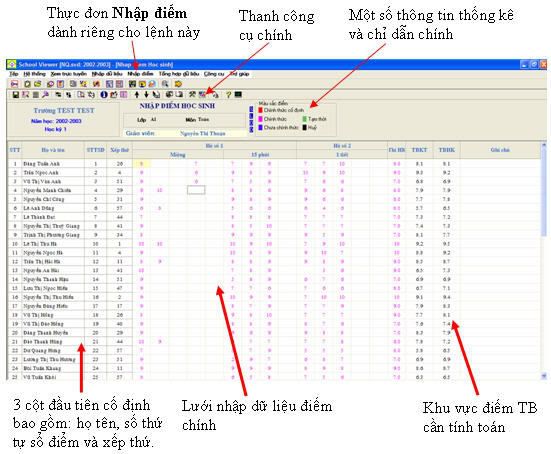
Ta nhìn thấy gì trên màn hình?
- Chính giữa màn hình là DS học sinh và lưới điểm. Nhiệm vụ chính của chức năng này là nhập điểm học sinh lên lưới này. Các cột điểm (Miệng, 15 phút, 1 tiết, ...) được lấy từ thông Phân loại điểm của phần mềm. Chú ý: số cột của mỗi loại điểm chính là thông số Số điểm tối đa của phân loại điểm này.
- Các cột bên trái bao gồm Họ tên học sinh, xếp thứ (theo môn hiện thời) và số thứ tự sổ điểm. Các cột này cố định không bị dịch chuyển theo chiều ngang.
- Thanh công cụ bao gồm các nút lệnh chính điều khiển việc nhập điểm.
- Thực đơn Nhập điểm xuất hiện bao gồm các lệnh chính của việc nhập điểm.
- Phía trên lưới nhập điểm là khu vực hiện thông tin tham khảo chính của Môn, Lớp nhập điểm hiện thời.
Màn hình nhập điểm này rất quan trọng vì đây là lệnh được thực hiện nhiều nhất trong phần mềm School Viewer.
1. Thanh công cụ
Thanh công cụ bao gồm các biểu tượng chỉ ra các lệnh chính trong quá trình nhập điểm học sinh.

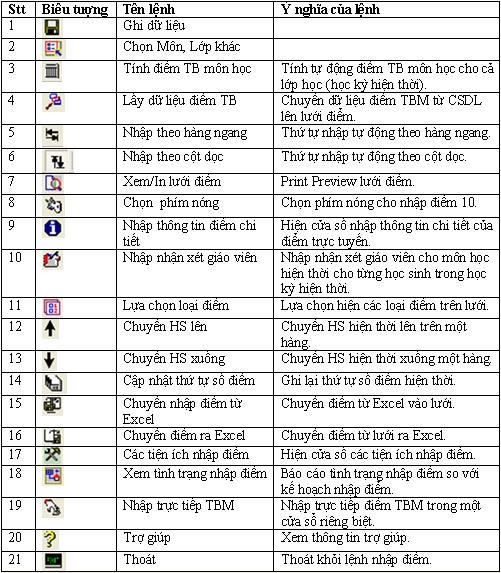
2. Màu sắc thể hiện điểm (kiểu điểm)
Trên lưới điểm ta sẽ nhìn thấy các giá trị điểm được thể hiện với màu sắc.
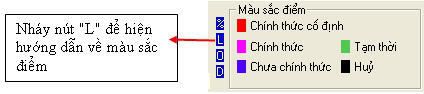
Các kiểu điểm có thể nhận trong phần mềm bao gồm: Chính thức cố định (màu đỏ), chính thức (màu hồng), chưa chính thức (xanh tím), tạm thời (xanh lá cây), hủy (màu đen). Theo qui định của phần mềm chỉ có các điểm chính thức và chính thức cố định mới tham gia vào tính toán điểm trung bình. Trong khi đó tất cả các loại điểm đều có thể in ra trong phiểu điểm hoặc sổ điểm của học sinh.
Để thay đổi kiểu điểm trên lưới, nháy chuột phải trên ô điểm và chọn kiểu điểm mới trong danh sách chọn.
3. Thứ tự sổ điểm học sinh
Mặc định danh sách học sinh trong lớp học được sắp xếp theo thứ tự ABC. Tuy nhiên người dùng có thể sắp xếp lại danh sách học sinh theo một thứ tự khác. Một thứ tự rất quan trọng cần sắp xếp là thứ tự học sinh theo sổ điểm.
Sử dụng các nút lệnh  , ,  để dịch chuyển một học sinh lên, xuống một hàng trong DS. để dịch chuyển một học sinh lên, xuống một hàng trong DS.
Nhấn nút  sẽ ghi lại cách sắp xếp hiện thời theo thứ tự sổ điểm học sinh. sẽ ghi lại cách sắp xếp hiện thời theo thứ tự sổ điểm học sinh.
Cách sắp xếp DS học sinh trên màn hình theo thứ tự sổ điểm rất quan trọng, vì sao? Có 2 câu trả lời cho câu hỏi này:
- Có thể in DS học sinh trên lưới theo đúng thứ tự có trong sổ điểm lớp.
- Việc nhập điểm từ sổ điểm học sinh vào phần mềm sẽ được tiến hành rất thuận tiện, ví dụ có thể gõ nhanh điểm từ sổ điểm lớp sang lưới điểm mà không cần kiểm tra lại thứ tự nhập điểm.
4. Nhập điểm nhanh theo hàng dọc và hàng ngang
Khi nhập xong một giá trị điểm trên lưới, phần mềm sẽ tự động chuyển sang ô lưới tiếp theo. Có 2 lựa chọn cho việc này: chuyển sang ô tiếp theo trên cùng hàng hoặc trên cùng cột.
Bấm nút  để chuyển sang chế độ nhập điểm nhanh theo hàng ngang. để chuyển sang chế độ nhập điểm nhanh theo hàng ngang.
Bấm nút  để chuyển sang chế độ nhập điểm nhanh theo hàng dọc. để chuyển sang chế độ nhập điểm nhanh theo hàng dọc.
5. Nhập điểm nhanh
Phần mềm School Viewer hỗ trợ tính năng nhập điểm nhanh trên lưới. Tính năng này sẽ giúp giáo viên tăng tốc độ nhập điểm gấp hai lần bình thường. Qui định việc nhập điểm nhanh như sau:
- Đối với điểm nguyên chỉ cần gõ 1 phím số để nhập một giá trị điểm. Ví dụ để nhập điểm 6 chỉ cần gõ phím 6, điểm sẽ được nhập và chuyển sang ô tiếp theo.
- Đối với loại điểm thập phân với 1 chữ số thập phân thì chỉ cần gõ 2 phím số. Ví dụ gõ 56 sẽ tự động nhập điểm 5.6. Trong mọi trường hợp người dùng không cần nhấn phím Enter hoặc phím mũi tên để chuyển ô lưới.
- Điểm 10 được qui định bởi 1 phím đặc biệt (như vậy vẫn chỉ cần gõ 1 phím cho điểm 10). Để thay đổi phím nóng điểm 10 nháy biểu tượng  và nhập phím nóng điểm 10 trong cửa sổ dạng sau: và nhập phím nóng điểm 10 trong cửa sổ dạng sau:
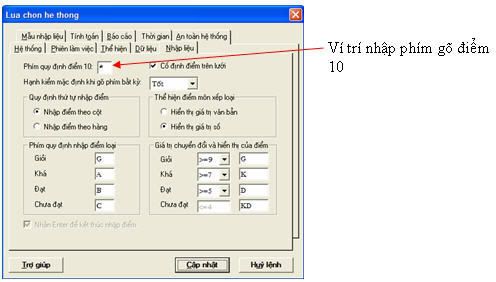
6. Điểm tĩnh (offline) và điểm động (online)
Các điểm học sinh trong phần mềm School Viewer được chia thành 2 loại: điểm tính (Offline) và điểm động (Online). Trên lưới các điểm tĩnh được thể hiện bằng kiểu font bình thường, điểm động được thể hiện bằng kiểu font in đậm (bold).
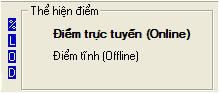
Với điểm động, trực tuyến, người dùng còn có thể nhập thêm nhiều thông tin khác cho điểm như thời gian cho điểm, giáo viên, môn học, nhận xét điểm.
Trên lưới nhập điểm theo Môn - Lớp, mặc định các điểm nhập vào là điểm tĩnh. Muốn chuyển đổi các điểm này sang điểm động nháy nháy đúp chuột lên ô điểm hoặc nháy nút lệnh  trên thanh công cụ, màn hình thuộc tính điểm dạng sau xuất hiện: trên thanh công cụ, màn hình thuộc tính điểm dạng sau xuất hiện:
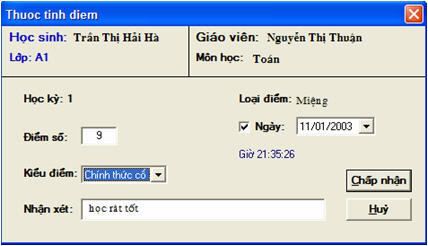
Trong màn hình này cho phép nhập các thông tin điểm này như kiểu điểm, thời gian cho điểm và nhận xét điểm.
7. Thống kê điểm nhanh trên lưới
Để xem thống kê nhanh tỷ lệ điểm đang có trên lưới nháy vào vị trí có ký hiệu % trên khung thông tin nhỏ phía trên lưới để xem thống kê nhanh điểm trên lưới theo vùng điểm.
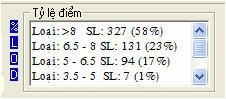
(còn tiếp)
Bùi Việt Hà, Công ty Công nghệ Tin học Nhà trường
School@net
|

 Xem giỏ hàng
Xem giỏ hàng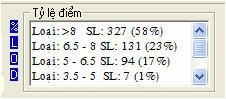 Nhập điểm học sinh là một trong những công việc được thực hiện nhiều nhất và quan trọng nhất trong quá trình quản lý học tập trong nhà trường. Phần mềm School Viewer hỗ trợ nhiều kiểu nhập dữ liệu điểm học sinh. Trong bài viết này sẽ trình bày một chức năng nhập dữ liệu điểm chính của học sinh trong năm học.
Nhập điểm học sinh là một trong những công việc được thực hiện nhiều nhất và quan trọng nhất trong quá trình quản lý học tập trong nhà trường. Phần mềm School Viewer hỗ trợ nhiều kiểu nhập dữ liệu điểm học sinh. Trong bài viết này sẽ trình bày một chức năng nhập dữ liệu điểm chính của học sinh trong năm học.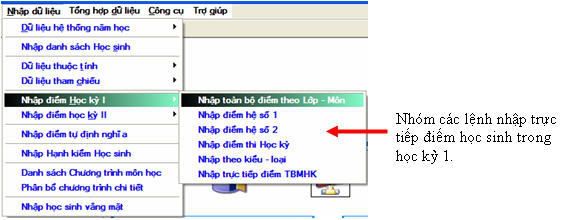
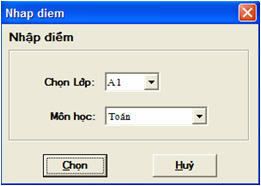
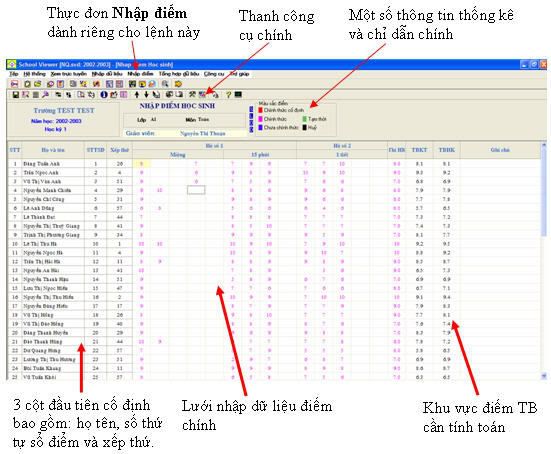

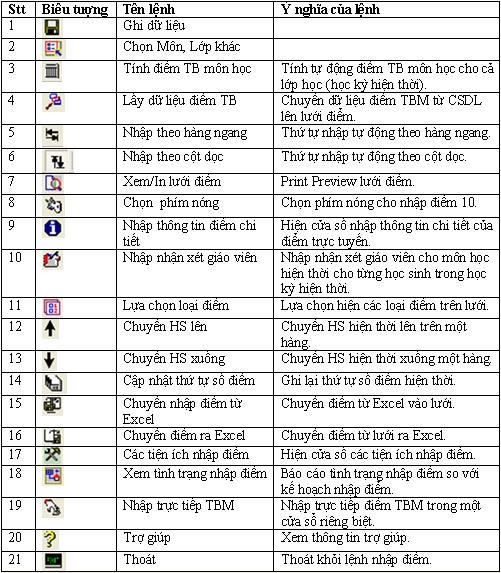
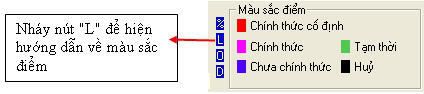
 ,
,  để dịch chuyển một học sinh lên, xuống một hàng trong DS.
để dịch chuyển một học sinh lên, xuống một hàng trong DS.  sẽ ghi lại cách sắp xếp hiện thời theo thứ tự sổ điểm học sinh.
sẽ ghi lại cách sắp xếp hiện thời theo thứ tự sổ điểm học sinh.  để chuyển sang chế độ nhập điểm nhanh theo hàng ngang.
để chuyển sang chế độ nhập điểm nhanh theo hàng ngang. để chuyển sang chế độ nhập điểm nhanh theo hàng dọc.
để chuyển sang chế độ nhập điểm nhanh theo hàng dọc. và nhập phím nóng điểm 10 trong cửa sổ dạng sau:
và nhập phím nóng điểm 10 trong cửa sổ dạng sau: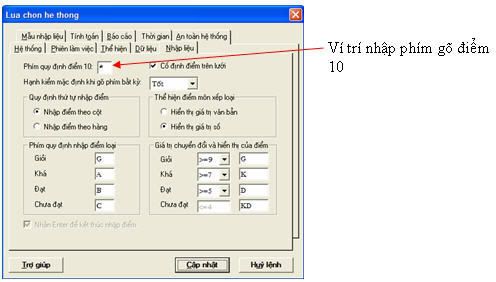
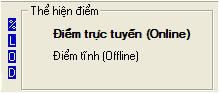
 trên thanh công cụ, màn hình thuộc tính điểm dạng sau xuất hiện:
trên thanh công cụ, màn hình thuộc tính điểm dạng sau xuất hiện: